Rumah >Tutorial sistem >MAC >Pengimbas Kod QR Tidak Berfungsi pada iPhone? 10 Pembaikan untuk Dicuba
Pengimbas Kod QR Tidak Berfungsi pada iPhone? 10 Pembaikan untuk Dicuba
- WBOYWBOYWBOYWBOYWBOYWBOYWBOYWBOYWBOYWBOYWBOYWBOYWBasal
- 2024-06-14 15:32:42883semak imbas
Walau bagaimanapun, pengimbas kod QR anda kadangkala gagal mengecam atau membaca kod dengan betul. Ini boleh mengecewakan, terutamanya apabila anda perlu mengakses kandungan dalam kod dengan segera. Sebelum anda berputus asa, berikut ialah beberapa pembetulan yang boleh anda cuba bagi membolehkan pengimbas kod QR anda berfungsi semula.
1. Periksa sama ada Pengimbas Kod QR Didayakan
Biasanya, menghalakan kamera iPhone anda pada kod QR akan membantu. Walau bagaimanapun, jika itu tidak berjaya, ada kemungkinan anda melumpuhkan pengimbasan kod QR secara tidak sengaja dalam apl Kamera anda. Begini caranya untuk mendayakan pengimbas kod QR:
Buka apl Tetapan pada iPhone anda. Tatal ke bawah dan ketik Kamera. Togol pada Imbas Kod QR.
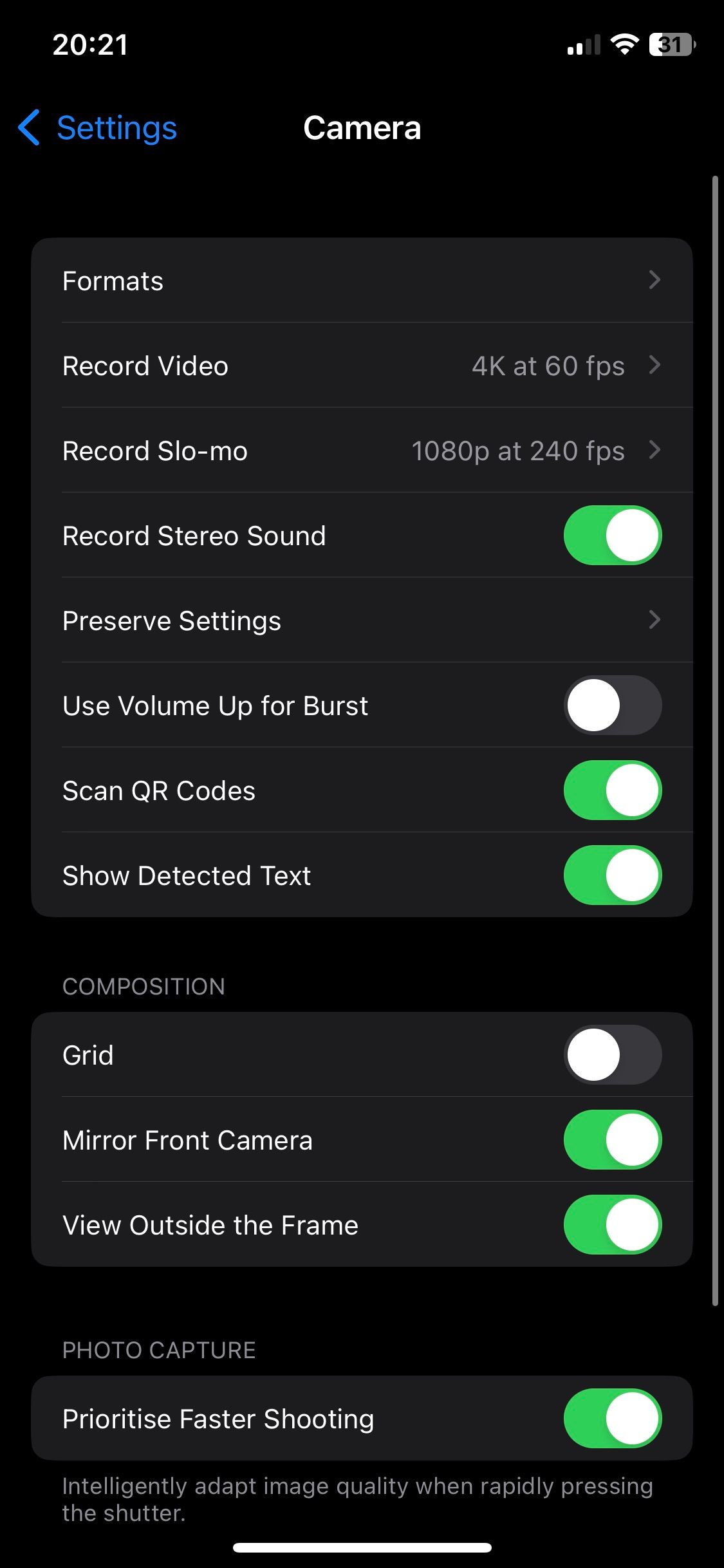
2. Pastikan Kamera Anda Dalam Mod Foto
Pengimbas kod QR pada iPhone anda hanya berfungsi apabila kamera ditetapkan kepada mod Foto. Jika anda tersilap bertukar kepada Video, Potret, Pano atau mana-mana mod kamera lain, pengimbas kod QR mungkin tidak berfungsi seperti yang diharapkan. Jadi, leret ke kiri atau kanan dalam apl Kamera untuk bertukar kembali kepada mod Foto. Kemudian, halakan kamera pada kod QR dan cuba imbas semula.
3. Letakkan Kamera Anda Dengan Betul Semasa Mengimbas
Untuk imbasan yang pantas dan berjaya, pastikan kod QR diletakkan dalam bingkai kamera anda. Elakkan mengimbas pada sudut yang curam dan cuba pastikan kod QR selari dengan peranti anda. Selain itu, pastikan kod QR tidak berkedut, dikaburkan atau rosak dalam apa jua cara, kerana ini boleh menghalang imbasan yang berjaya.
4. Beralih ke Pencahayaan yang Lebih Baik
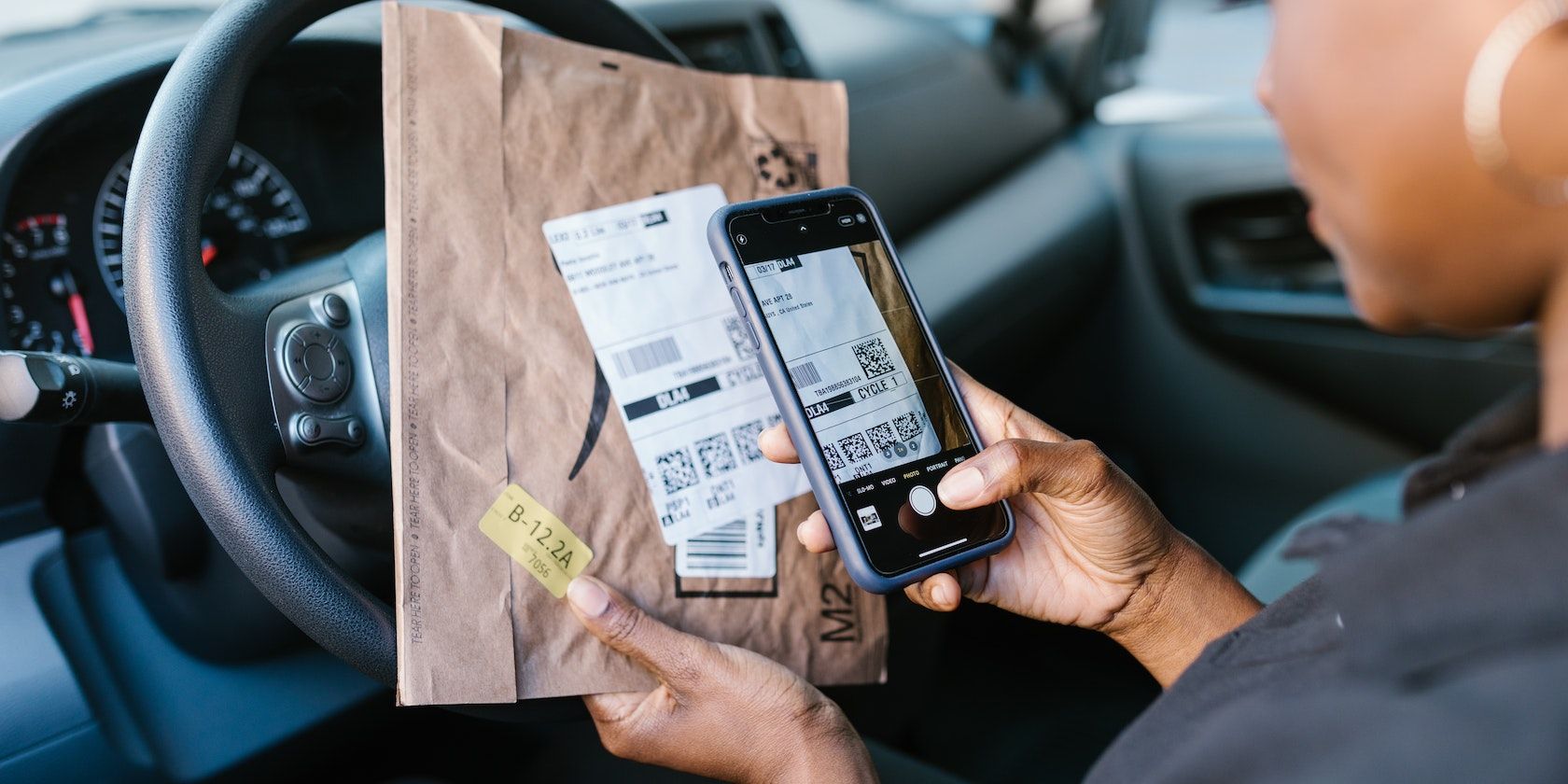
Pencahayaan yang baik adalah penting untuk sebarang fungsi kamera, dan pengimbas kod QR tidak terkecuali. Persekitaran yang terang memudahkan kamera mengecam dan membaca kod QR. Jika anda berada di dalam bilik atau kawasan yang bercahaya malap, beralih ke tempat yang lebih terang atau pancarkan sedikit cahaya pada kod QR untuk meningkatkan keterlihatan.
5. Bersihkan Lensa Kamera Anda
Lensa kamera yang comot atau kotor boleh menyukarkan kamera membaca kod QR. Jadi, jika anda masih menghadapi masalah mengimbas kod QR, lap perlahan-lahan kanta kamera anda dengan kain lembut dan tidak berbulu untuk memastikan ia bersih. Elakkan menggunakan bahan kasar atau kasar yang mungkin mencalarkan kanta. Jika perlu, lembapkan sedikit kain dengan air untuk menghilangkan kotoran degil.
6. Lancarkan semula Apl Kamera
Kadangkala, gangguan perisian boleh menyebabkan pengimbas kod QR anda tidak berfungsi. Penyelesaian terpantas untuk ini ialah dengan hanya menutup apl Kamera dan melancarkannya semula. Untuk melakukan ini, leret ke atas dari bahagian bawah skrin, kemudian leret ke atas pada apl Kamera untuk menutupnya. Tunggu beberapa saat, kemudian buka semula apl Kamera dan cuba imbas kod QR sekali lagi.
7. Tambah Pengimbas Kod ke Pusat Kawalan
Jika anda masih menghadapi masalah menggunakan apl Kamera untuk mengimbas kod QR, anda boleh menambah Pengimbas Kod terbina dalam Apple terus ke Pusat Kawalan untuk akses mudah. Ciri terbina dalam ini berfungsi secara berasingan daripada apl Kamera dan kadangkala boleh memintas isu yang mungkin anda hadapi semasa menggunakan apl Kamera.
Begini cara menambah Pengimbas Kod ke Pusat Kawalan:
Buka apl Tetapan. Tatal ke bawah dan ketik pada Pusat Kawalan. Cari Pengimbas Kod di bawah bahagian Lagi Kawalan. Ketik butang tambah (+) di sebelah Pengimbas Kod untuk menambahkannya ke Pusat Kawalan anda. Sekarang, buka Pusat Kawalan, kemudian ketik ikon Pengimbas Kod untuk mengimbas kod QR.Apabila mengimbas di kawasan gelap atau bercahaya malap, ketik ikon Lampu Suluh di bahagian bawah skrin untuk menghidupkan denyar kamera iPhone anda.
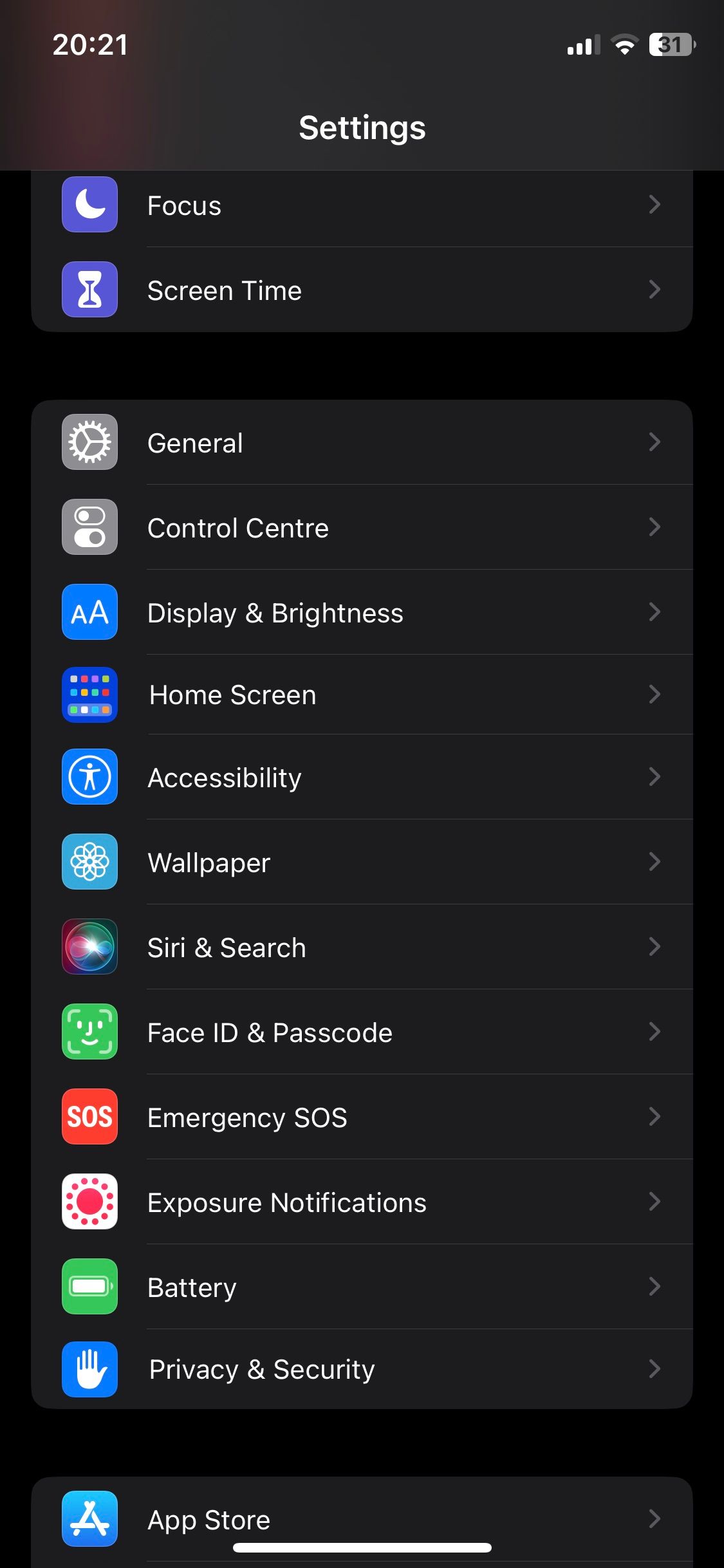

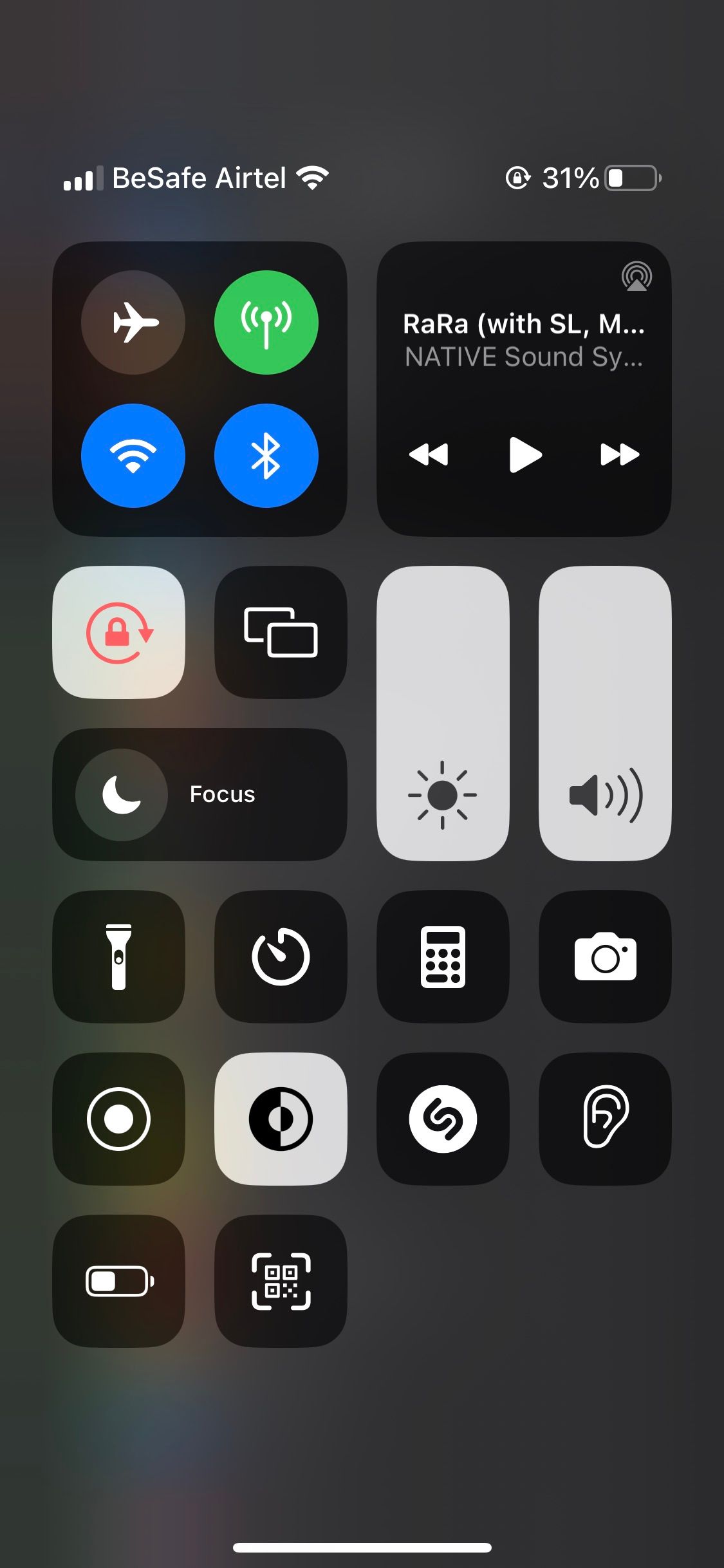

8. Mulakan semula iPhone Anda
Jika kaedah di atas masih tidak berkesan, mulakan semula mudah boleh membantu. Kadangkala, gangguan sistem kecil boleh menyebabkan ciri tertentu, seperti pengimbas kod QR, tidak berfungsi. Memulakan semula iPhone anda boleh membersihkan gangguan ini dan menjadikan semuanya berjalan lancar semula.
Walau bagaimanapun, iPhone tidak mempunyai pilihan mulakan semula, jadi anda perlu mematikan peranti anda secara manual dan kemudian menghidupkannya semula. Nasib baik, anda boleh melakukan mula semula secara manual walaupun butang iPhone anda rosak.
9. Kemas Kini iPhone Anda
Apple mengeluarkan kemas kini perisian secara berkala, termasuk pembetulan pepijat yang boleh membersihkan sebarang gangguan sistem pengendalian. Versi iOS yang lapuk mungkin menyebabkan masalah dengan pengimbas kod QR anda dan kemas kini akan membetulkannya.
Untuk mengemas kini iPhone anda, pergi ke Tetapan > Umum > Kemas Kini Perisian untuk melihat sama ada terdapat sebarang kemas kini yang tersedia. Jika terdapat versi iOS baharu yang tersedia, ketik Muat turun dan Pasang. Pastikan anda menyambung ke rangkaian Wi-Fi yang kukuh dan iPhone anda dicas secukupnya sebelum memulakan kemas kini.
10. Lihat Pengimbas Kod QR Pihak Ketiga

Jika pengimbas kod QR terbina dalam iPhone anda masih tidak berfungsi selepas mencuba semua pembetulan ini, anda harus mempertimbangkan untuk memuat turun pembaca kod QR pihak ketiga daripada App Store . Banyak pilihan, percuma dan berbayar, menawarkan rangkaian keupayaan yang lebih luas berbanding pengimbas QR terbina dalam.
Apl pembaca kod QR pihak ketiga iOS yang popular termasuk Pengimbas Kod QR & Kod Bar oleh TeaCapps, Alat PDF Scan Shot by Scanner App dan CamScanner oleh INSTIG.
Nyahkod Kod QR pada iPhone Anda Tanpa Isu
Kod QR telah menjadi cara terbaik untuk mengakses maklumat dengan imbasan mudah. Jika anda telah mencuba semua pembetulan kami dan masih tidak dapat memastikan pengimbas kod QR anda berfungsi, anda boleh mengambil gambar dan mengimbas kod QR dengan apl Foto anda pada bila-bila masa.
Apabila anda membuka imej dalam Foto, anda akan melihat ikon Teks Langsung yang kecil di penjuru kanan sebelah bawah imej apabila ia mengecam kod QR. Selain itu, ingat untuk menghubungi Sokongan Apple atau lawati Apple Store setempat anda untuk pembaikan dalaman jika anda mengesyaki kerosakan perkakasan menjadi punca isu tersebut.
Atas ialah kandungan terperinci Pengimbas Kod QR Tidak Berfungsi pada iPhone? 10 Pembaikan untuk Dicuba. Untuk maklumat lanjut, sila ikut artikel berkaitan lain di laman web China PHP!
Artikel berkaitan
Lihat lagi- Bagaimana untuk melaraskan kecerahan skrin komputer Apple Mac
- Bagaimana untuk memulihkan mac kepada tetapan asal
- Sistem Apple tersekat semasa pemasangan mesin maya
- Bagaimana untuk membuat sandaran foto dari iPhone ke komputer?
- Masalah yang dihadapi semasa memasang semula sistem Apple: Cakera sistem tidak dapat ditemui

